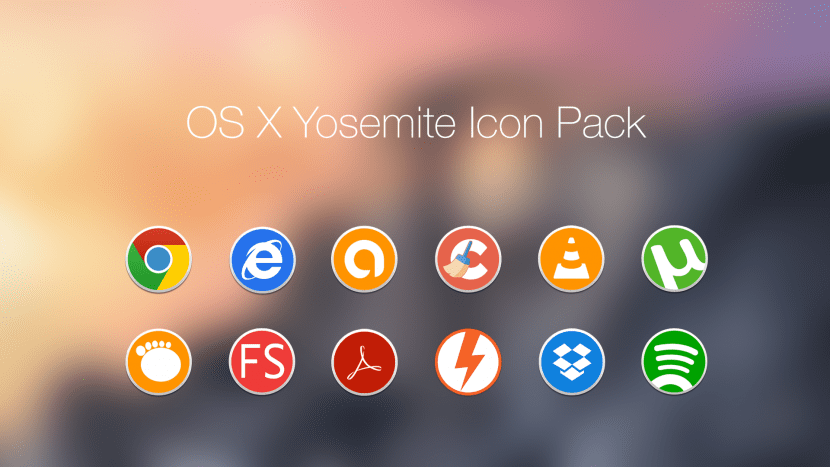
Ett av de mest nyfikna alternativen som OS X alltid har haft var möjligheten att ändra applikationsikoner och anpassa dem efter eget tycke, i Mac OS version 7, 8 eller 9 detta var redan möjligt men du måste inte bara kunna hitta "anpassade" ikoner utan också att veta hur man ändrar dem.
Idag är det inte så komplicerat som det var då och nu om du föredrar den tidigare versionen av ikonen eller en nedladdad från en anpassat paket Det är ganska enkelt att applicera och det tar inte mer än ett par minuter att göra det. Låt oss se hur man gör det gjort.
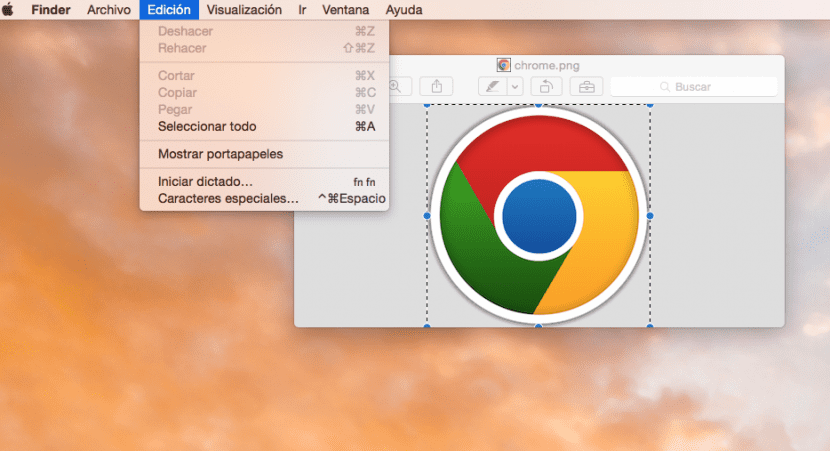
Dessa instruktioner fungerar för alla senaste versioner av OS X inklusive Lion, Mountain Lion, Mavericks, Yosemite eller till och med tidigare versioner. Det första vi ska göra är hitta ikonen vi vill ändra För att använda den på vår Mac, när detta är klart öppnar vi bilden i Förhandsgranska och går till »Redigera> Markera alla» och flyttar sedan bara till »Redigera> Kopiera«, på detta sätt kopierar vi bilden till klippbordet.

Med det här steget genomfört måste vi nu ändra standardbilden för ikonen, för detta öppnar vi applikationsmappen och går till den som intresserar oss och med höger musknapp (Ctrl + klick) kommer vi att gå till »Få information«, det kommer att visas ett fönster med ikonen längst upp till vänster, vi klickar på den och vi går till meny »Redigera> Klistra in» för att ändra den, så lätt.
Den här metoden fungerar också för mappar eller filer som jag har nämnt och förbättrar systemets allmänna utseende efter eget tycke, eftersom du kan se är det ganska enkelt och kommer att ge en mycket personlig touch till vår Mac. är ganska enkelt och du har många alternativ tillgängliga i olika källor, specifikt har jag använt ett paket som visas på DevianArt-sidan genom denna länk.
Tack så mycket, det är väldigt intressant. Men vilket format eller tillägg ska bilden eller ikonen som vi ska placera ha? Tack så mycket
Det måste vara .icns